你的电脑需要经历的启动过程越多,你的电脑启动的时间就越长。其中一个过程是检查所有连接的硬盘,看哪个硬盘包含操作系统。如果你连接了几个没有安装操作系统的外部硬盘,它们会任意地拖慢速度。
接下来,我们就一起来看看,如何通过忽略外部硬盘驱动器使Windows启动更快。

外置硬盘如何拖慢Windows启动过程?
你可能有一个或多个外部硬盘驱动器连接到你的计算机。如果你这样做,计算机的BIOS或UEFI可能不得不等待每个驱动器启动,然后才知道需要从哪个驱动器启动。
你连接的外部硬盘越多,这种启动延迟就可能越长。如果你使用的是一台快速高效的电脑,这个过程造成的延迟不应该是一个问题。但是在一台旧的或不太优化的电脑上,它可能会增加几秒钟的启动时间。
有几种方法可以使Windows在启动时忽略你的外部硬盘。其中有几个步骤涉及到访问BIOS或UEFI菜单,也被称为启动菜单。在继续之前,确保你熟悉这些步骤是个好主意。
1. 如何从启动列表中删除一个外部磁盘驱动器
所有连接到电脑上的外部硬盘都会被自动添加到BIOS或UEFI的启动列表中。任何你想让系统忽略的硬盘通常可以从这个列表中删除。
你需要知道如何在启动过程中访问启动菜单来进行这一改变。具体过程各不相同,但总是涉及在计算机启动时按下一个功能键。最常用的键是F2、F10或F12。
1. 启动或重新启动你的Windows电脑,按相关的功能键,进入BIOS或EUFI启动菜单。
2. 找到 "启动选项",寻找显示 "启动顺序 "的列表。
3. 选择你想移除的驱动器,寻找从启动列表中移除它的选项。
4. 对任何其他你想让启动过程忽略的驱动器重复这一步骤。
5. 最后,选择保存更改并退出。启动过程将以新的设置进行,Windows将加载。
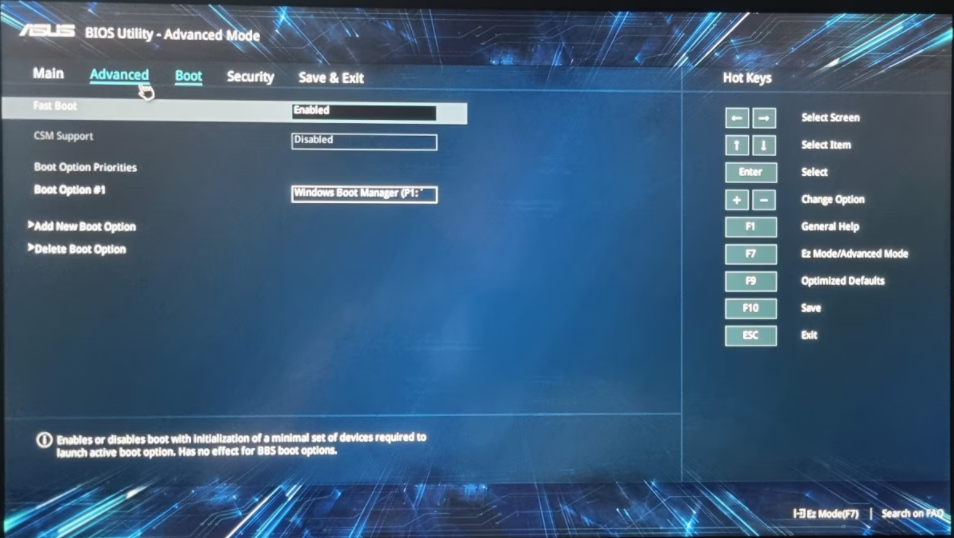
并非所有版本的BIOS或UEFI都有从启动列表中删除一个卷的选项。在这种情况下,你至少应该确保包含Windows的驱动器首先启动。列表顶部的设备在启动顺序中是第一位的。
1. 要做到这一点,在启动列表中选择包含操作系统的驱动器。
2. 使用所示的键,通常是上/下箭头键,改变驱动器的位置。
3. 确保任何外部驱动器都在列表的底部。或者至少要比操作系统的驱动器低。
2. 如何重置快速启动或快速启动
快速启动或快速启动选项是为了使你的Windows电脑更快启动。它们可能已经启用了很长时间,而你却没有考虑过它们。但是,如果驱动器被反复添加和删除,它们的配置可能变得混乱。
要重置快速启动或快速启动,你真正需要做的是禁用该功能,重新启动,然后再次激活它。
1. 打开控制面板>系统和安全>电源选项,并点击选择电源按钮的作用。
2. 点击 "打开快速启动 "旁边的方框,将其禁用。如果该选项是灰色的,点击改变当前不可用的设置。你将需要使用一个管理员账户来做这件事。
3. 保存更改,然后关闭你的电脑。不要重新启动;这里需要完全关闭。
4. 检查你所有的硬盘都连接好了,启动你的电脑,再次启用快速启动/快速启动。
5. 再次关机,提示Windows创建一个新的fastboot文件,然后重新启动。
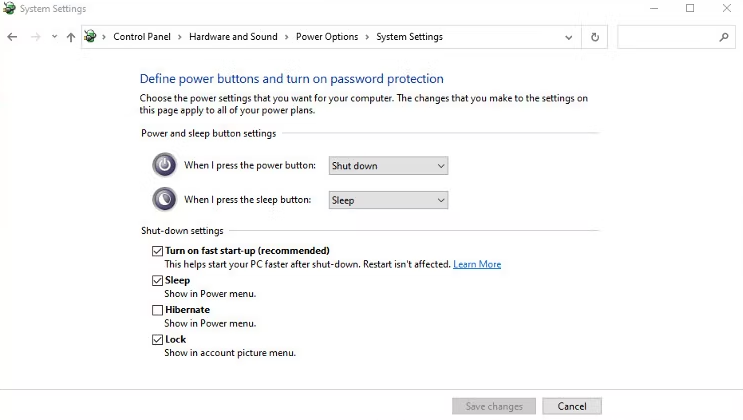
如果不正确的快速启动设置导致了缓慢的启动时间,你应该立即注意到差异。
3. 如何将磁盘驱动器分区设置为不活动状态
学习如何在Windows中对驱动器进行分区真的很容易,但如果你的外部硬盘有活动分区,启动过程会检查它们是否是可启动的卷。这也会减慢启动过程。
你可以使用Windows磁盘管理工具轻松地将分区设置为非活动状态。编辑分区似乎是一项最好留给专家的任务,但在编辑存储卷时,发生灾难的风险是相当低的。
1. 右击开始菜单按钮,从电源用户菜单中选择磁盘管理。
2. 在该工具的底部部分找到外部硬盘。这就是显示磁盘和分区的地方。
3. 右键点击一个分区,检查它是活动的还是不活动的,如菜单中所示。如果它是活动的,把它改为非活动。
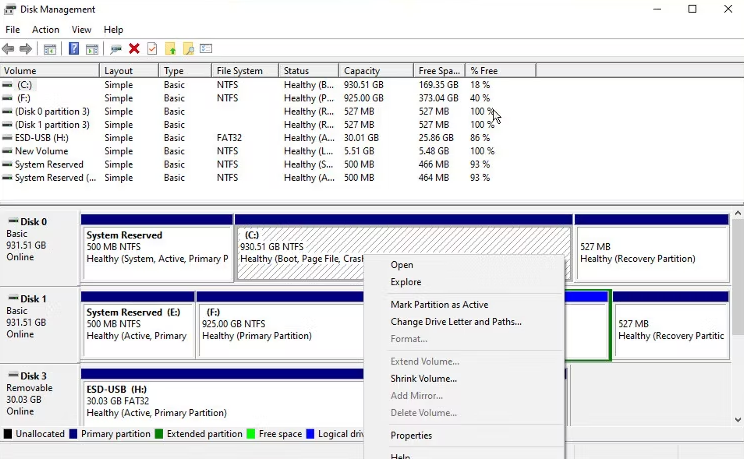
这不会影响存储卷在复制文件和数据方面的工作方式。你仍然可以以正常方式使用它们,只是在启动时不会被检查。
4. 如何更新你的BIOS或UEFI
如果启动过程仍然很慢,考虑更新BIOS或UEFI。你的电脑上安装的BIOS或UEFI很可能有一个更新的版本可用。特别是如果你的电脑已经超过12个月了。
更新BIOS或UEFI不是最简单的任务。但是,如果你仔细遵循更新说明,应该不会有太大的问题。你需要知道你的确切主板型号和制造商。然后你可以在制造商的网站上查看任何BIOS更新。
让Windows忽略硬盘以加快启动时间
你所连接的外部磁盘驱动器可能使启动时间比它需要的时间长。确保Windows启动过程忽略那些不需要检查的硬盘,可以大大减少启动的时间。这取决于你连接了多少个硬盘,但就电脑启动而言,更快总是更好。
版权声明:文章仅代表作者观点,版权归原作者所有,欢迎分享本文,转载请保留出处!


